BIOS硬盘装系统教程(详解如何使用BIOS设置安装操作系统)
在计算机安装操作系统时,BIOS(BasicInputOutputSystem)起着至关重要的作用。BIOS是一种固化在计算机主板上的软件,它负责初始化和控制硬件设备,为操作系统提供基本的运行环境。本文将详细介绍如何使用BIOS设置安装操作系统的步骤和注意事项。

标题和
1.确定安装介质
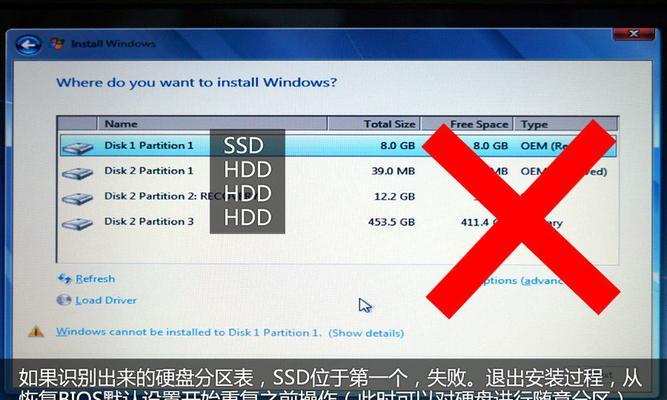
在开始安装之前,首先需要确定使用何种安装介质,如光盘、USB驱动器或者其他外部存储设备,以便选择正确的引导方式。
2.进入BIOS设置
启动计算机后,按下特定的按键(通常是Del、F2或者F10)进入BIOS设置界面。

3.寻找启动选项
在BIOS设置界面中,找到启动选项或者引导选项,以便选择正确的启动设备。
4.修改启动顺序
若当前的启动顺序与安装介质不符,需修改启动顺序。通过上下方向键将正确的启动设备移到首位。
5.保存并重启
完成启动顺序的修改后,按下特定的按键保存更改并退出BIOS设置界面。计算机将重新启动。
6.进入操作系统安装界面
在计算机重新启动后,会自动进入操作系统的安装界面。根据提示选择正确的语言和安装选项。
7.接受许可协议
在操作系统安装界面中,阅读并接受许可协议。仔细阅读协议内容并确保了解其中的条款。
8.确定安装位置
选择操作系统的安装位置,即要安装在哪个硬盘或分区上。根据实际需求进行选择,并进行格式化或分区操作。
9.安装操作系统
点击“安装”按钮后,系统将开始安装操作系统。此过程可能需要一些时间,请耐心等待直到安装完成。
10.完成初始设置
安装完成后,操作系统会要求进行一些初始设置,如设置用户名、密码、时区等信息。根据提示进行相应的设置。
11.更新系统补丁
安装完成后,及时更新操作系统的补丁以确保系统的稳定性和安全性。可以通过系统自带的更新工具或者官方网站进行更新。
12.安装驱动程序
检查并安装所需的硬件驱动程序,以确保硬件设备的正常工作。可以通过驱动光盘或者官方网站下载最新的驱动程序。
13.安装常用软件
安装常用的软件程序,如浏览器、办公套件等。根据个人需求选择并安装所需的软件。
14.备份重要数据
在使用操作系统之前,建议备份重要的个人数据。可以使用外部存储设备或者云存储来进行数据备份。
15.测试系统稳定性
安装完成后,进行系统稳定性测试以确保操作系统和硬件设备的正常运行。可以运行一些测试软件或者进行常规操作来验证系统的稳定性。
通过上述步骤,您可以成功使用BIOS设置安装操作系统,并进行相应的设置和优化。请按照提示逐步操作,并留意每个步骤中的注意事项,以确保安装过程顺利且操作系统正常运行。
标签: 硬盘装系统
相关文章

最新评论